
Yurich Koshurich
0
2600
361
Řídicí jednotka DualShock 4 debutovala spolu s konzolou PS4 již v roce 2013. Nabídla několik vylepšení oproti svému předchůdci, DualShock 3. Kvalita sestavení je pevná, v ruce se cítí pohodlně a v této verzi vylepšily spouštěče mnohem lépe. skutečně začít používat pro střelce první osoby. Pokud jste chtěli koupit nový ovladač pro hraní na vašem PC, přestože někde ve vašem domě leží řadič PS4, možná budete muset znovu promyslet. Ano, ve skutečnosti můžete použít svůj ovladač DualShock 4 k hraní vašich počítačových her a existuje více než jen jeden způsob, jak to udělat. Takže bez dalších okolků, Pojďme se podívat, jak používat ovladač DualShock 4 na vašem PC:
Stáhněte a nainstalujte DS4Windows
Poznámka: Měli byste používat systém Windows 10, 8 nebo 8.1 na vašem systému, aby software správně pracoval s řadičem DualShock 4. Chápu, že Steam nedávno přidal podporu pro DualShock 4 ve všech hrách dostupných v obchodě Steam. Nezapomeňte, že většina ostatních her stále nefunguje s DualShockem 4 z krabice
Pokud jste si mysleli, že můžete snadno připojit řadič DualShock 4 k počítači pomocí kabelu USB a ihned začít hrát hry, mýlíte se. Není to tak snadné, protože budete potřebovat freeware, jako je DS4Windows. Podívejte se na následující kroky, abyste věděli, jak ji nainstalovat:
- Jakmile kliknete na ikonu „Stáhnout teď" tlačítko na jejich webových stránkách, budete mít github stránku. Budete muset kliknout na ikonu “DS4Windows.zip” soubor v části Stažené soubory ke skutečnému zahájení stahování softwaru. Velikost souboru je 1,12 MB, takže byste měli být schopni dokončit stahování během několika sekund.
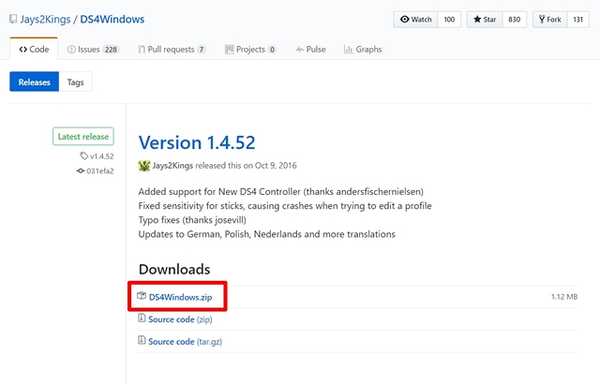
- Po stažení souboru extrahujte soubor RAR a klikněte na „DS4Windows “ nainstalovat software do počítače. Neklikejte na DS4Updater.
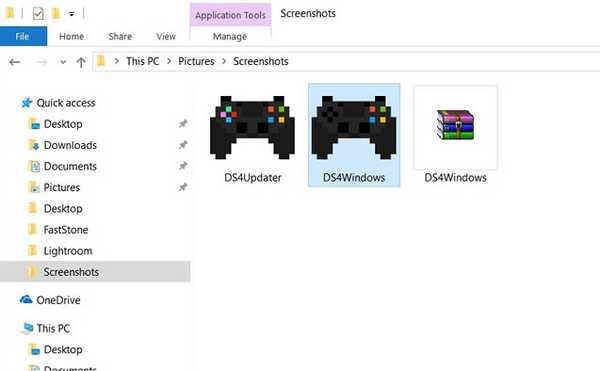
Konfigurovat DS4Windows
Jen instalace softwaru nebude dělat zázraky, musíme jej nastavit a nainstalovat ovladače pro řadič DualShock 4 a nakonfigurovat jej, než se dostaneme do práce. Podívejte se tedy na následující kroky, abyste přesně věděli, jak to udělat:
- Po dokončení procesu instalace se zobrazí uvítací okno, kde budete vyzváni k instalaci ovladačů. Klikněte na „Nainstalujte ovladač DS4 “ stáhnout a nainstalovat potřebné ovladače pro řadič. Tento proces bude dokončen během několika sekund.
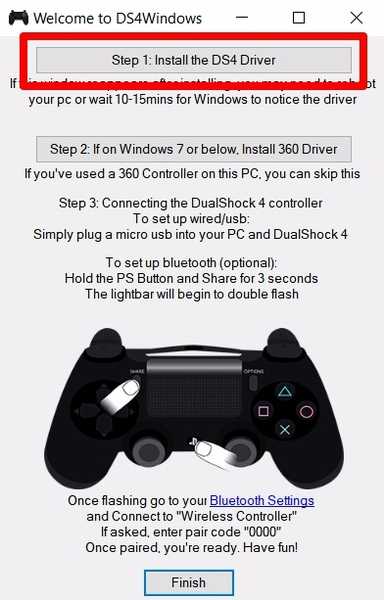
- Jakmile se v nabídce objeví Instalace dokončena, klikněte na „Dokončit“A celý proces nastavení je téměř hotový, s výjimkou skutečného připojení ovladače.
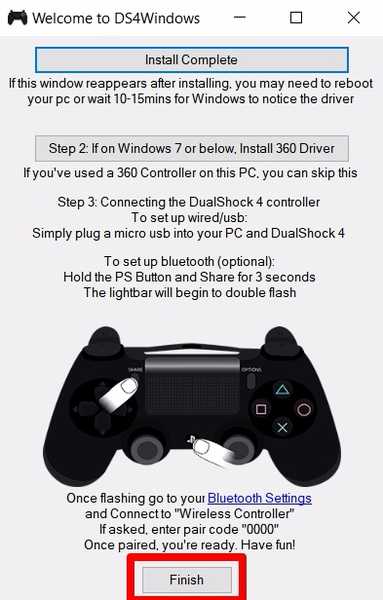
Připojení DualShock 4 pomocí kabelu USB
Nyní, když máte nainstalovaný software, stačí jen připojit kabel DualShock 4 k počítači nebo notebooku pomocí kabelu USB. Nyní otevřete software DS4Windows a klikněte na ikonu „Ovladače “ tab. Pokud je váš řadič skutečně připojen k vašemu PC, vpravo dole se zobrazí ID zařízení a stav připojení. Pokud ji chcete odpojit, můžete to udělat kdykoli jednoduše kliknutím na „Stop" tlačítko ve spodní části okna.
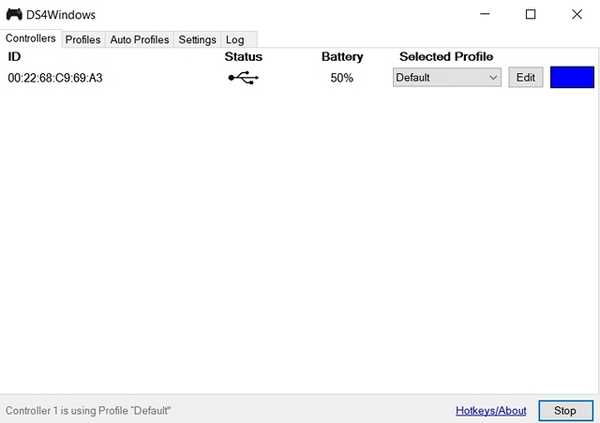
Bezdrátové připojení DualShock 4 přes Bluetooth
Pokud má váš počítač nebo notebook vestavěné rozhraní Bluetooth, můžete bezdrátově připojit zařízení DualShock 4 k systému pomocí systému DS4Windows. Pokud však váš systém nemá Bluetooth, můžete si koupit Amazonku jako Amotus Bluetooth Adapter za méně než 10 USD na Amazonu. Chcete-li připojit ovladač pomocí Bluetooth, postupujte podle následujících kroků:
- Přejděte na nastavení Bluetooth v počítači jednoduše zadáním „Nastavení Bluetooth a dalších zařízení “ ve vyhledávací liště Cortana a klikněte na ni. Nyní jednoduše zapněte Bluetooth a klikněte na „Přidejte Bluetooth nebo jiné zařízení “ a klikněte na „Bluetooth“ znovu.
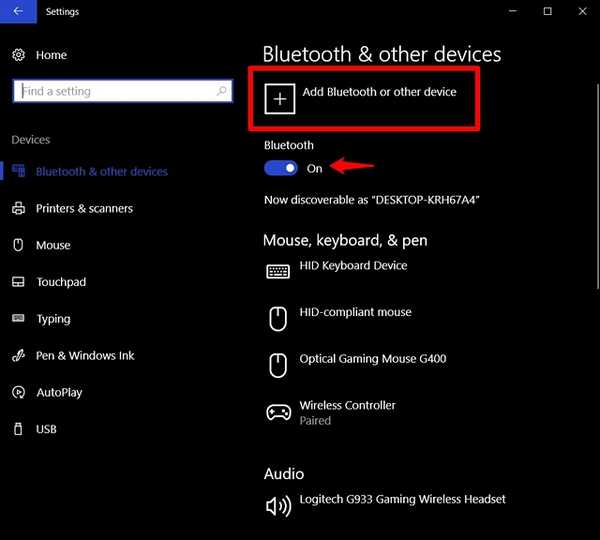
- Nyní spárujte svůj řadič DualShock 4 s počítačem pomocí podržením tlačítka PS a tlačítka Share společně na několik sekund.
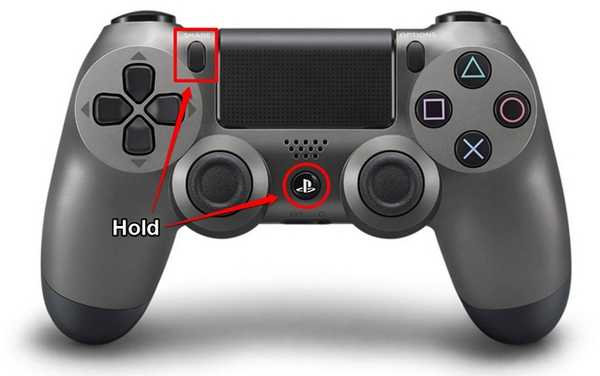
- Nyní se váš ovladač zobrazí v okně zařízení Bluetooth v počítači. Klikněte na „Wireless Controller ” připojit. To je vše, úspěšně jste připojili svůj DualShock 4 k počítači bezdrátově.
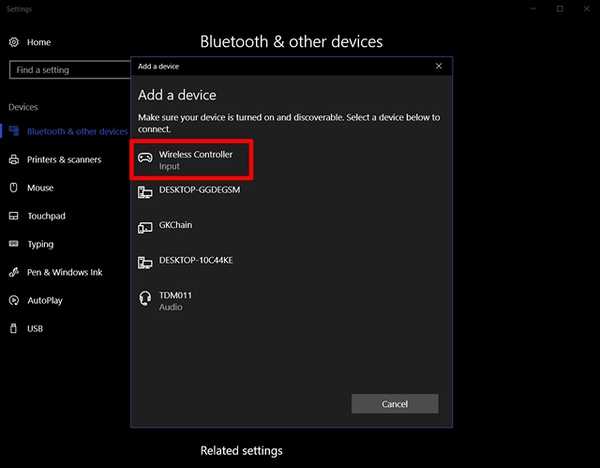
Oficiální metoda připojení DualShock4 k PC
Pokud si myslíte, že celý proces instalace softwaru třetích stran a jeho používání je pro vás příliš obtížné, nebojte se. V loňském roce společnost Sony vydala DualShock 4 USB Dongle který plně podporuje PC a Mac bez potřeby dalšího softwaru za 25 USD. Sony tvrdí, že dongle poskytuje úplný přístup k tlačítkům, analogovým páčkám, dotykové podložce, světelnému pruhu, pohybovým senzorům, vibracím a stereofonní náhlavní soupravě. Pokud tedy chcete uvolnit všechny možnosti řadiče DualShock 4 v počítači, je to vaše nejlepší sázka. V současné době je na Amazonu k dispozici za necelých 22 dolarů, takže si ho dejte, než vyjde ze skladu. Pokud stále nechcete utrácet peníze za připojení vašeho ovladače, DS4Windows je freeware, který musíte používat.

VIZ TÉŽ: 10 nejlepších PS4 ovladačů, které si můžete koupit
Pomocí těchto metod použijte DualShock4 s počítačem
Pokud se budete řídit některou z těchto metod, nemusíte nutně vlastnit vyhrazený řadič pouze pro hraní na vašem PC. Existuje několik způsobů, jak se připojit k DualShock 4 a DS4Windows není jediný software třetích stran, který můžete využít. InputMapper je další dobře známý software, který můžete použít. USB Dongle Sony můžete také použít, pokud nechcete používat software třetích stran.
Jste tedy připraveni ušetřit část svých těžce vydělaných peněz pomocí softwaru DS4Windows? Pokud ano, dejte nám vědět, jak proces konfigurace proběhl a jak vám tento článek pomohl natočením názorů v sekci komentářů níže.















